
We luisteren niet altijd naar muziek op één apparaat. Afhankelijk van wat we doen, schakelen we vaak tussen onze smartphones, tablets, computers en zelfs slimme luidsprekers. Dit is de reden waarom populaire muziekstreamingservices apps op verschillende apparaten aanbieden. Als je een iPhone- of iPad-gebruiker bent, is de kans groot dat je Apple Music gebruikt om onderweg naar al je favoriete nummers te luisteren.
Naast het streamen van muziek die beschikbaar is op het platform, ontgrendelt Apple Music een handige functie genaamd iCloud-muziekbibliotheek, waarmee je, zoals de naam al doet vermoeden, je muziek kunt synchroniseren met al je ondersteunde Apple-apparaten, waaronder iPhone, iPad, iPod touch, Mac , en iTunes op Windows.
Bent u een Apple Music-abonnee en wilt u profiteren van deze functionaliteit? Lees dan verder. In dit artikel bespreken we precies hoe u iCloud-muziekbibliotheek op uw iPhone of iPad kunt inschakelen.
Hoe iCloud-muziekbibliotheek op iPhone en iPad in te schakelen
Om deze functie op je iPhone of iPad in te schakelen, moet je geabonneerd zijn op Apple Music, zoals eerder vermeld. Volg gewoon de onderstaande stappen om uw Apple Music-inhoud te synchroniseren met iCloud, voor toegang op andere apparaten zoals uw Mac, pc of zelfs HomePod.
- Open de app 'Instellingen' vanaf het startscherm van je iPhone of iPad.

- Scroll in het menu Instellingen omlaag en tik op 'Muziek' om naar je Apple Music-instellingen te gaan.
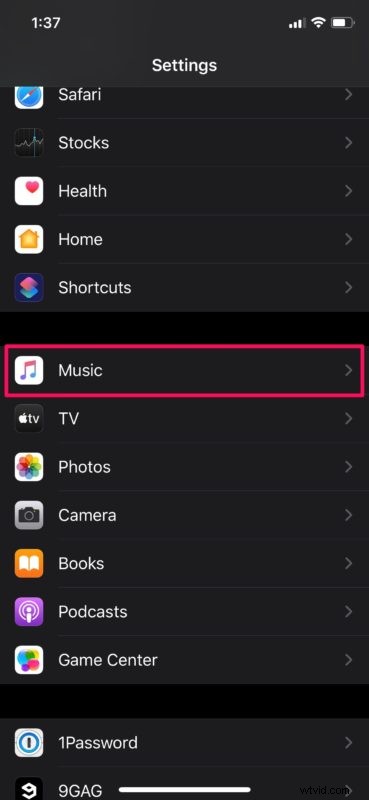
- Hier zie je een optie genaamd 'Synchronisatiebibliotheek' die tot de recente iOS-software-update 'iCloud-muziekbibliotheek' heette. Tik gewoon op de schakelaar om deze functie in te schakelen, zoals weergegeven in de onderstaande schermafbeelding.
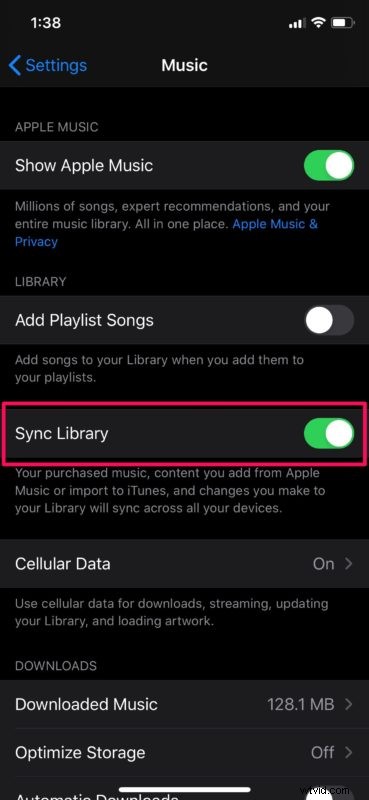
Dat is vrijwel alles wat u hoeft te doen om te profiteren van iCloud-muziekbibliotheek.
Je gekochte muziek en de inhoud die je toevoegt vanuit Apple Music wordt automatisch gesynchroniseerd met andere apparaten met behulp van de iCloud-service van Apple.
Daarnaast zijn de nummers die u importeert naar iTunes op uw pc of Mac ook beschikbaar op uw iPhone, iPad en andere ondersteunde apparaten. Dit betekent dat u uw lokale muziekbestanden niet handmatig naar uw iPhone of iPad hoeft over te zetten door deze te synchroniseren met iTunes.
Hoewel je een Apple Music-abonnement nodig hebt om optimaal te profiteren van iCloud-muziekbibliotheek, heb je niet helemaal pech als je je niet op de service hebt geabonneerd. Als u muziek op uw pc of Mac wilt synchroniseren met uw iPhone, iPad of HomePod, kunt u een jaarlijkse vergoeding betalen om toegang te krijgen tot iTunes Match, waarmee u tot 100.000 nummers op iCloud kunt opslaan. Het is echter vermeldenswaard dat u geen Apple Music-inhoud kunt streamen met iTunes Match.
De mogelijkheid om muziek op te slaan in de cloud en toegang te krijgen vanaf elk Apple-apparaat dat je bezit, is buitengewoon handig, omdat het de noodzaak elimineert om je nummers handmatig naar andere apparaten over te zetten. Het bespaart veel tijd en brengt veel gemak op tafel. Weet je nog de tijd dat we onze iPhones met computers moesten verbinden via een USB-kabel om inhoud met iTunes te synchroniseren? Nou, dat is niet langer nodig met deze functie, en voor veel gebruikers willen ze zeker niet teruggaan naar hardwaresynchronisaties.
Wat vind je van iCloud-muziekbibliotheek? Gebruik je het om de lokaal opgeslagen muziek op je pc / Mac op andere apparaten zoals je iPhone of iPad te streamen? Laat ons uw mening en mening weten in de opmerkingen hieronder.
